Cisco IPCC Express排除在队列滞留的呼叫故障
目录
简介
本文档讨论为什么Cisco IP集成联系分发(ICD)代理随机进入保留状态,并且无法退出该状态,除非该代理注销并在Cisco IP联系中心(IPCC)环境中再次登录。本文档还介绍了解决此问题的步骤。
注:本文档中描述的问题出现在Cisco IPCC Express 3.0(2)版中。 有关详细信息,请参阅Cisco Bug ID CSCeb36950(仅限注册客户):有关选择资源步骤的文档。
先决条件
要求
Cisco 建议您了解以下主题:
-
Cisco CallManager
-
Cisco IPCC Express
使用的组件
本文档中的信息基于以下软件和硬件版本:
-
思科IPCC Express版本3.0(2)
-
Cisco CallManager 3.2(3)或3.3(3)
本文档中的信息都是基于特定实验室环境中的设备编写的。本文档中使用的所有设备最初均采用原始(默认)配置。如果您使用的是真实网络,请确保您已经了解所有命令的潜在影响。
规则
有关文档规则的详细信息,请参阅 Cisco 技术提示规则。
问题
如果脚本使用Connect向Cisco ICD代理执行咨询转接,则呼叫将超时,并因无应答振铃而进入Failed状态。如果在“选择资源”中出现跳至“排队”的“转至”步骤,则不验证不可用的代理资源。主叫方保留在ICD脚本循环中,并且不连接到座席,即使座席变为可用。如果呼叫已排入队列,然后路由到座席(在呼叫从队列中消失之前),则座席将保留在“保留”状态。
排除此问题故障时,必须了解确切的呼叫流并收集相关信息,如Cisco IPCC Express支持核对表所示。
逻辑
座席选择和呼叫传送由脚本中的“选择资源”步骤执行。此步骤将检查处于“就绪”状态的座席(资源),这些座席是联系服务队列(CSQ)的成员。然后,此步骤根据CSQ资源选择标准选择座席,并在主叫客户和CTI端口之间执行咨询(受管)转接,转接到主叫客户和座席的目录号码。
“选择资源”步骤有若干属性,如图1所示:
图 1:选择资源 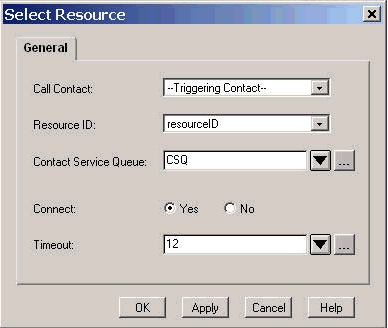
Timeout属性表示将联系人检索到队列中之前的时间长度(以秒为单位)。默认超时为10秒。此值必须低于Cisco CallManager中的“无应答呼叫转移”超时。
Connect属性控制呼叫是否立即传送到座席。如果设置为是,则True 分支结果为Connected(图2),并且呼叫会自动连接到可用座席。
图 2:选择资源 — 已连接 
设置为“否”时,将选择“真”分支结果(图3)。 这允许呼叫在尝试连接呼叫之前进行其他呼叫处理,并且需要额外的连接步骤将呼叫发送到座席。
图 3:选择资源 — 连接(联系人:触发联系人) 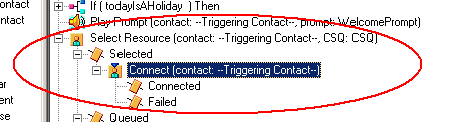
解释
选择“资源属性对操作有影响”。当连接设置为是时,逻辑与DO_WHILE类似。例如,当代理为无应答振铃时,选择资源会重复运行,直到没有可用的代理。如果没有可用的代理,则控制分支到Queued。
将Connect设置为No时,逻辑与Connect嵌套。例如,如果连接步骤返回True,则呼叫已连接,并且已连接分支。如果连接步骤返回False,则结果为Failed分支,并且逻辑需要返回到外部环路。
通常会误解,如果Connect步骤在Failed上退出,则没有其他可用的代理。某些脚本在写入时,会执行“转到”步骤,将标签写入“选择资源”的Queued分支。
注意:您不能从“连接”步骤中删除呼叫。
如果执行“选择资源”步骤时有多个代理可用,则此逻辑无效。由于连接设计基于DECISION逻辑(图4),请使用Goto 步骤绕过“选择资源”,并在“连接失败”上测试其他可用的代理,从而使环无应答中断。
图 4:已排队 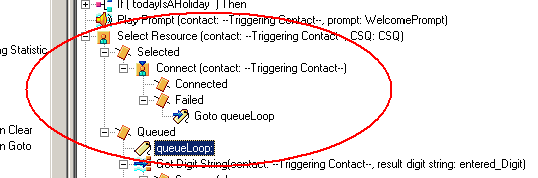
症状似乎是座席停滞在“保留”状态的结果,而其他座席可能会在一段时间内处于“未就绪”状态。“联系人”的实时报告可能会看到呼叫留在队列中,滞留在队列中。
解决方案
如图5所示,必须在“选择资源”之前放置AgentSelect等标签。在“连接”的“失败”分支上,将“转到”步骤添加到“AgentSelect”。当agents=0时,选择资源的逻辑将分支到排队的。
图 5:标签 — 代理选择 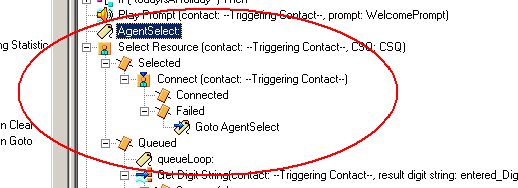
当CSS和分区配置错误时,也可能出现此问题。如果已配置CSS和分区,请确保CTI端口/触发器包含代理线路的分区。
注:要清除队列中的呼叫,请从CRS AppAdmin中的“系统”>“控制中心”中重新启动“CRS引擎”和“CRS节点管理器”服务。
问题
Supervisor丢失连接,每隔几秒就会看到空白屏幕
当主管尝试查看语音CSQ团队摘要时,它显示为空白,座席看不到来自CSQ的呼叫。
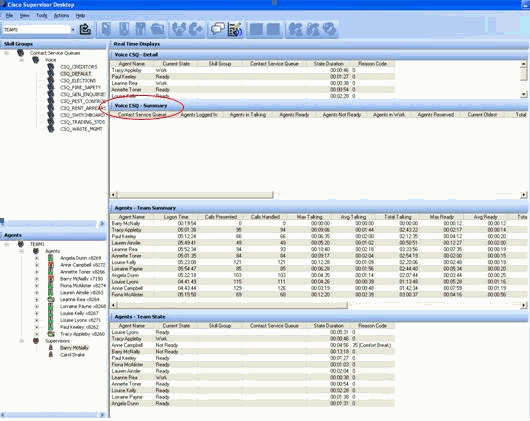
解决方案
此问题记录在Cisco Bug ID CSCsx78524(仅限注册客户)中。 完成这些步骤以解决问题:
-
右键单击“My Computer(我的电脑)” ,然后单击“Properties”。然后,打开“高级”选项卡。
-
单击Environment Variables。
-
在“系统变量”下,单击“新建”。
-
输入OMNIORB_USEHOSTNAME作为变量名称。输入IP地址作为变量值。
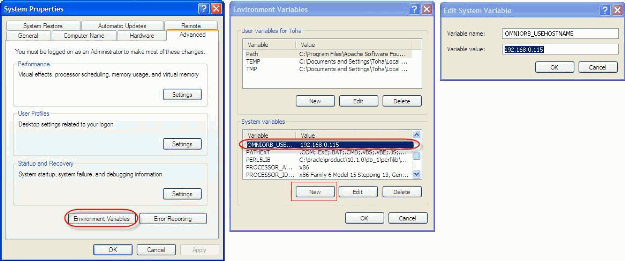
如果变量无法解决问题,则需要将变量移动到列表中的第一个变量,或将其删除并重新添加到第一个条目。
-
单击OK(确定)并关闭窗口。
-
重新启动服务器。
问题
CSD中语音CSQ摘要中的空白数据
Supervisor桌面团队摘要不填充任何值。它无法分配资源。语音CSQ摘要从思科安全桌面(CSD)客户端消失,需要重新启动服务器才能再次显示这些统计信息。
解决方案
此问题出在服务器上的Cisco桌面企业服务上。要解决此问题:
-
重新启动Cisco桌面企业服务。如果这不起作用,请使用utils system restart命令通过CLI重新启动Unified Contact Center Express(UCCX)(统一联系中心快捷)。
此外,收集此处提及的日志。这是提出非紧急上报的必要条件,以便客户联系业务部(CCBU)可以开始处理修复问题:
-
在TRACE级别打开企业服务器日志。
-
在跟踪级别打开Supervisor日志。
-
在跟踪级别打开LDAPMon日志。
-
在跟踪级别打开LRM日志。
-
保留所有其他Calabrio服务器日志(默认级别)。
-
MIVR和MCVD日志(默认级别)
-
重新启动CSD,显示团队摘要。
-
从两个节点收集上述所有日志。使用根访问权限,从以下目录收集所有日志:
-
/opt/cisco/uccx/log/MIVR/
-
/opt/cisco/uccx/log/MCVD/
-
/opt/cisco/uccx/log/desktop/
-
-
收集问题截图以及时间戳。
-
收集CSD上所有服务的截图。
要启用Cisco桌面企业服务日志,请完成以下步骤:
-
在Appadmin > Cisco Unified CCX可维护性 > trace > 配置中,选择Cisco Unified CCX Desktop Service。
-
将Cisco Desktop Enterprise Service设置为Debugging 4。
注意:这记录在Cisco Bug ID CSCtk82341(仅限注册客户)中。
问题
Supervisor Desktop不显示语音CSQ统计信息
UCCX管理引擎桌面不显示语音CSQ统计信息。当主管尝试在UCCX版本8.x中查看语音CSQ团队摘要报告时,它间歇性地不填充任何数据。
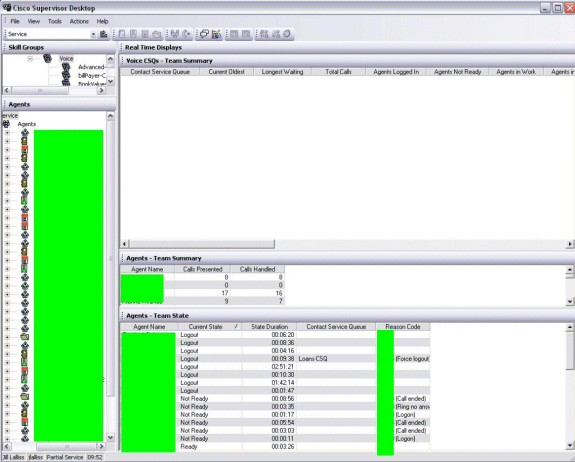
解决方案
问题可能出在服务器上的Cisco桌面企业服务。要解决此问题,请重新启动Cisco Desktop Enterprise Service。
注意:这记录在Cisco Bug ID CSCtk82341(仅限注册客户)中。
相关信息
修订历史记录
| 版本 | 发布日期 | 备注 |
|---|---|---|
1.0 |
24-Aug-2011 |
初始版本 |
 反馈
反馈